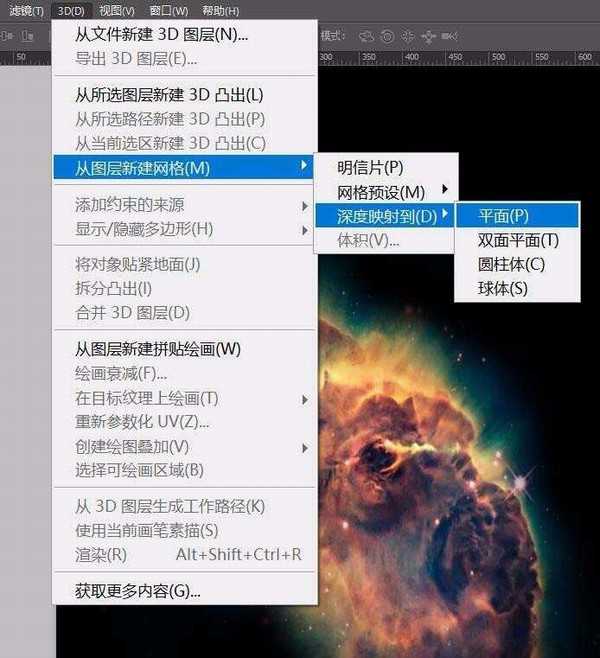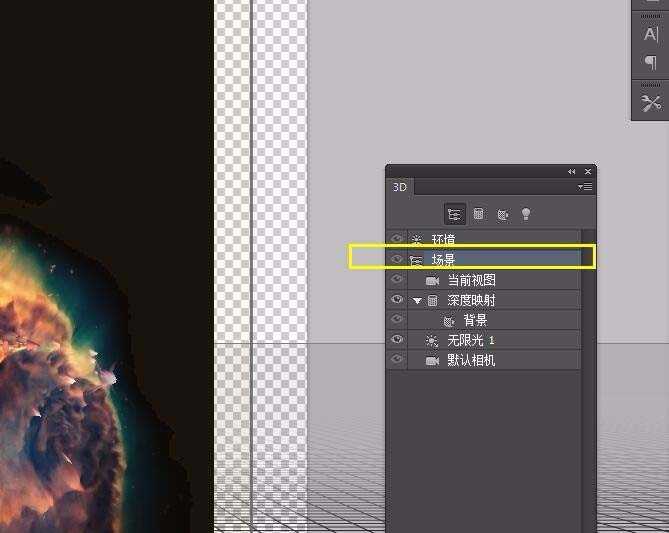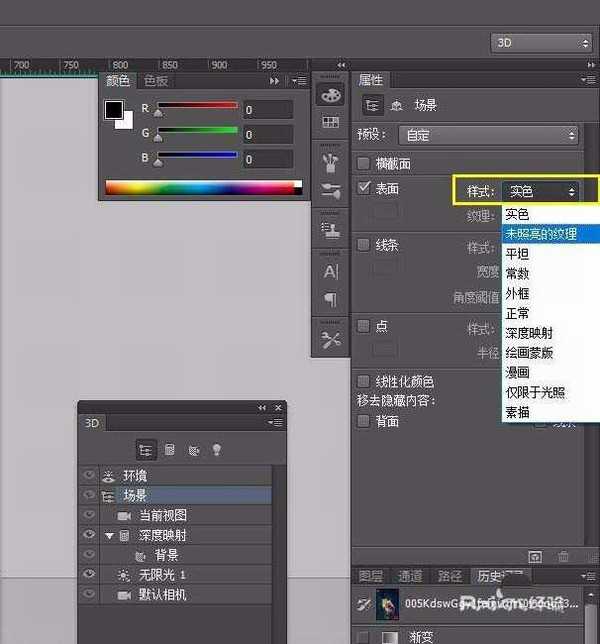昆仑资源网 Design By www.lawayou.com
之前我们也介绍过ps中的3D工具,今天我们就来看看3d工具中中的“未照亮的纹理”位置以及使用方法,详细教程如下。
- 软件名称:
- Adobe Photoshop 8.0 中文完整绿色版
- 软件大小:
- 150.1MB
- 更新时间:
- 2015-11-04立即下载
1、3D → 从新图层新建网格 → 深度映射到 → 平面
2、连续2次单击“场景”,右侧面板出现相关的属性面板
3、在属性面板中找到“表面”,“表面”这行右侧的“样式”中就可以找到“未照亮的纹理”
4、将调整好后的图层,在图层面板中转换为“智能对象”,在栅格化图层,完成
以上就是ps关于3d功能其中一个小功能的使用方法,喜欢的朋友可以学习一下,请继续关注。
相关推荐:
ps怎么使用3D工具设计立体字?
ps怎么设计一款3D折纸效果的海洋海报?
ps怎么使用3D功能制作创意的立体海报?
昆仑资源网 Design By www.lawayou.com
广告合作:本站广告合作请联系QQ:858582 申请时备注:广告合作(否则不回)
免责声明:本站资源来自互联网收集,仅供用于学习和交流,请遵循相关法律法规,本站一切资源不代表本站立场,如有侵权、后门、不妥请联系本站删除!
免责声明:本站资源来自互联网收集,仅供用于学习和交流,请遵循相关法律法规,本站一切资源不代表本站立场,如有侵权、后门、不妥请联系本站删除!
昆仑资源网 Design By www.lawayou.com
暂无评论...
P70系列延期,华为新旗舰将在下月发布
3月20日消息,近期博主@数码闲聊站 透露,原定三月份发布的华为新旗舰P70系列延期发布,预计4月份上市。
而博主@定焦数码 爆料,华为的P70系列在定位上已经超过了Mate60,成为了重要的旗舰系列之一。它肩负着重返影像领域顶尖的使命。那么这次P70会带来哪些令人惊艳的创新呢?
根据目前爆料的消息来看,华为P70系列将推出三个版本,其中P70和P70 Pro采用了三角形的摄像头模组设计,而P70 Art则采用了与上一代P60 Art相似的不规则形状设计。这样的外观是否好看见仁见智,但辨识度绝对拉满。